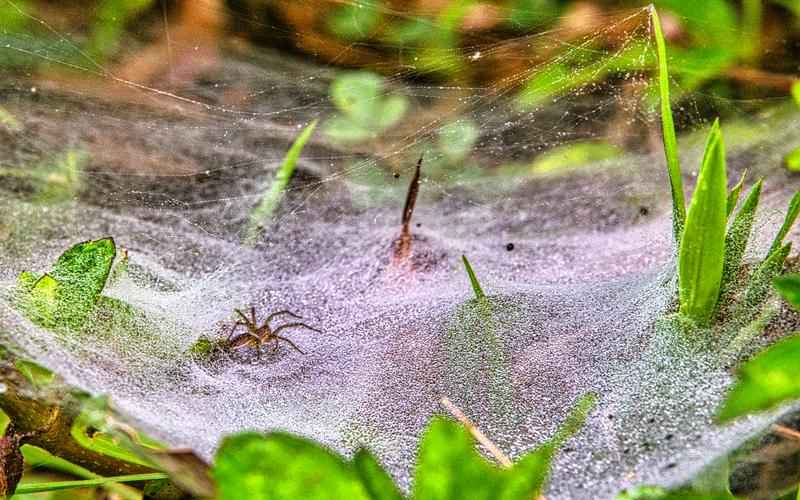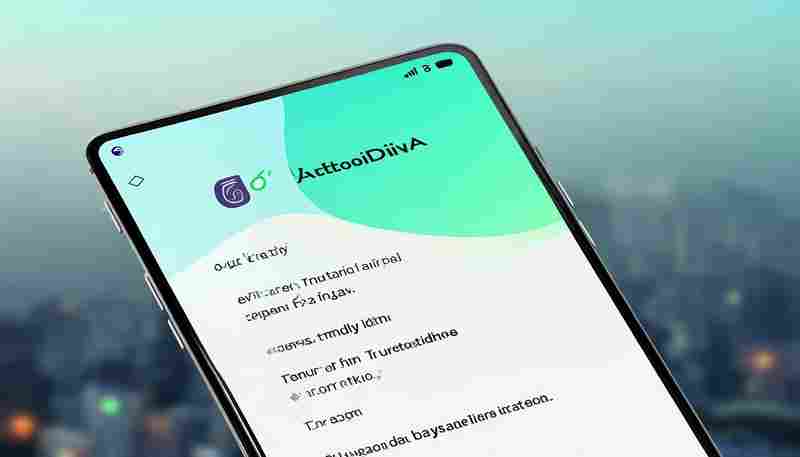如何解决iTunes无法识别iPad设备的问题
当iPad与电脑连接时,iTunes无法识别设备的问题常令用户困扰。这一现象可能由硬件故障、驱动异常或系统设置冲突导致,尤其在更新系统或更换设备后更为常见。本文将从多角度解析成因,并提供系统化解决方案,帮助用户逐一排除故障,恢复设备正常连接。
硬件连接排查
数据线与接口是首要检查对象。苹果官方建议使用原装Lightning或USB-C数据线,第三方线缆可能仅支持充电功能。若出现连接不稳定现象,可尝试更换电脑的USB接口,特别是台式机建议优先使用主板后置接口,避免前置接口供电不足。
设备物理状态也需关注。检查iPad充电端口是否有异物或氧化痕迹,可使用软毛刷清洁。若同时存在充电缓慢问题,可能需送修检测端口硬件。部分用户反映,使用Type-C转USB-A线缆时存在兼容性问题,可尝试更换为纯USB-C接口线缆。
驱动与软件配置
Apple Mobile Device驱动异常是常见诱因。在Windows设备管理器中,若出现黄色感叹号标识,可通过手动更新驱动解决。具体路径为:右键点击未知设备→更新驱动→浏览计算机查找→定位至iTunes安装目录下的Drivers文件夹。对于从微软商店安装iTunes的用户,需通过系统更新功能获取最新驱动。
iTunes组件完整性同样关键。完全卸载时应清除iTunes、Apple Software Update、Apple Mobile Device Support等关联程序,重启后重新安装最新版本。有案例显示,安装路径含中文字符可能引发识别异常,建议默认安装至系统盘。
系统权限设置
设备信任机制是安全防护的重要环节。首次连接时,iPad屏幕会弹出"信任此电脑"提示,若误选拒绝将永久阻断连接。此时需进入设置→通用→传输或重置iPad→点击"重置位置与隐私"重新触发信任验证。部分企业环境下,组策略可能限制外部设备访问权限,需联系IT部门调整安全策略。
系统服务状态直接影响连接功能。Windows用户需确保服务列表中的"Apple Mobile Device Service"处于启动状态,可通过运行services.msc检查。Mac系统则要确认"系统偏好设置→安全性与隐私→隐私"中的自动化设备访问权限已开启。
系统修复与恢复
当常规手段无效时,可尝试进入恢复模式。具体操作因机型而异:全面屏设备需快速按音量+、音量-,长按电源键直至出现恢复模式界面;传统Home键设备则需同时按住Home键与电源键。连接iTunes后选择"恢复"选项,该操作会清除设备数据,因此建议提前通过iCloud备份重要资料。
对于系统级故障,可尝试DFU深度恢复模式。此模式会彻底擦除固件,要求精确把握按键时序:连接数据线后,先按音量-2秒,再同时按住电源键10秒,最后单独按住音量-5秒。该操作风险较高,仅建议在专业指导下进行。
网络与安全配置
防火墙和杀毒软件可能拦截iTunes通信。Windows Defender需在"病毒和威胁防护→管理设置"中暂时关闭实时保护。企业用户若使用第三方安全软件,应检查应用程序控制列表,将iTunes相关进程加入白名单。
主机文件配置错误可能阻断苹果服务器连接。通过运行notepad C:WindowsSystem32driversetchosts(需管理员权限),删除所有含""的条目。Mac用户则需在终端执行sudo nano /private/etc/hosts命令进行编辑。
上一篇:如何解决360抢票浏览器插件频繁崩溃问题 下一篇:如何解决Push消息无法接收或重复推送的问题